在Win10系統桌面空白處點擊右鍵,選擇彈出菜單上的個性化,如下圖所示。
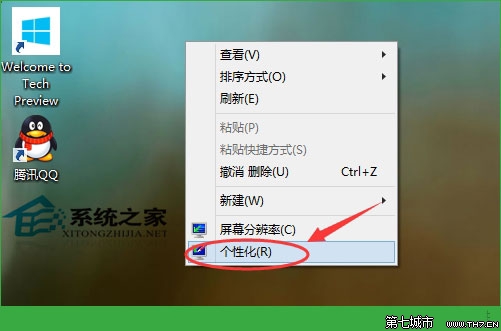
點擊個性化窗口左側的更改桌面圖標,如下圖所示。
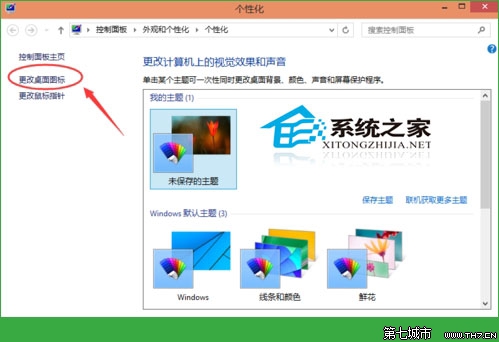
點擊後彈出桌面圖標設置對話框,這裡就可以設置顯示Win10桌面圖標,如下圖所示。
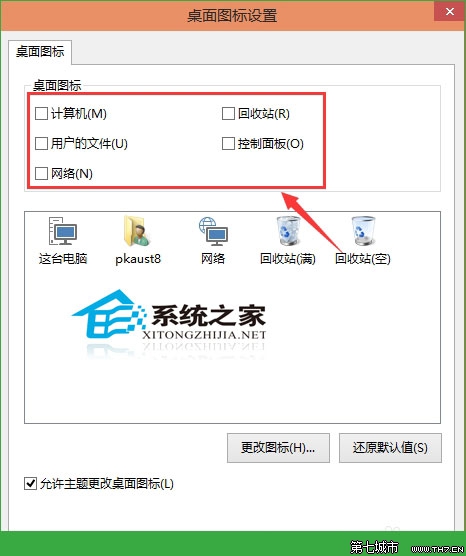
勾選你想要在Win10桌面顯示的桌面圖標,然後點擊確定。如下圖所示。
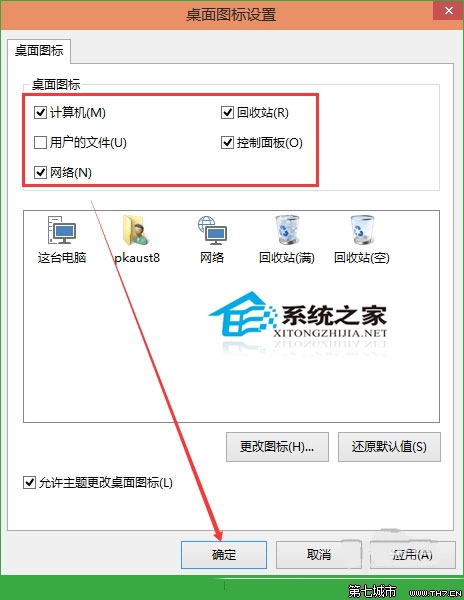
Win10桌面圖標設置好後,在Win10桌面就可以看到我們顯示的桌面圖標,如下圖所示。
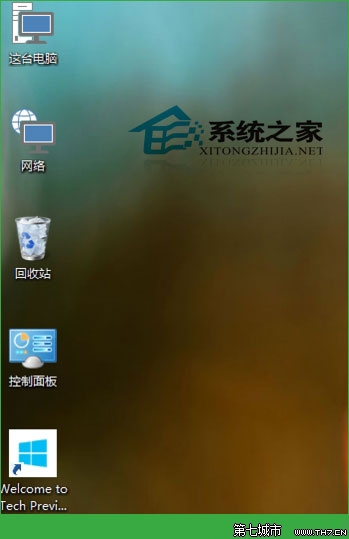
這是添加桌面圖標,也算自定義Win10桌面圖標。自定義的好處是可以添加自己需要的,不添加自己不需要的,使桌面圖標簡潔實用。當然,還可以把某些軟件的快捷方式放在桌面上。